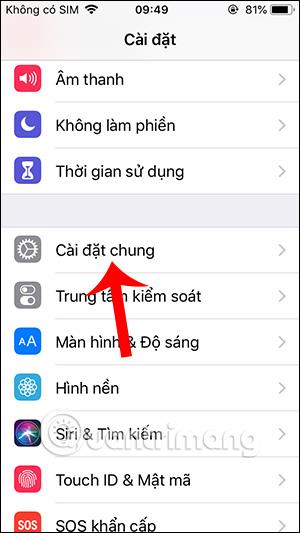Nastavení data a času na iPhone, změna data a času na iPhone je velmi jednoduchá a pomůže vám vybrat požadovaný styl zobrazení data a času nebo nechat iPhone automaticky aktualizovat datum a čas podle časového pásma na zařízení. Nebo když se přestěhujete do jiné země, musíte změnit časové pásmo a čas v daném místě, abyste viděli správný čas. Níže uvedený článek vás provede změnou data a času na iPhone.
Pokyny pro změnu data a času na iPhone
Krok 1:
V rozhraní telefonu klikněte na Nastavení a poté vyberte Obecná nastavení . Přepněte se do nového rozhraní, klikněte na Datum a čas pro nastavení času na zařízení.


Krok 2:
Tento čas zobrazuje rozhraní pro nastavení data a času na iPhone. Ve výchozím nastavení iPhone automaticky aktualizuje čas podle časového pásma v zařízení. Pokud si chcete upravit čas iPhonu podle svých představ, musíte vypnout režim automatického nastavení . V části Časové pásmo se můžete přepnout na místo v jiné zemi mimo Vietnam.

Krok 3:
Dále klikněte na datum a vyberte aktuální čas a datum. Pokud je čas na vašem iPhone nesprávný, můžete jej upravit přímo zde. Čas lze znovu změnit přejetím nahoru nebo dolů podle časové tabulky níže.
Pokud vypnete zobrazení času ve 24hodinovém formátu , čas bude označen jako AM a PM, zobrazený ve 12hodinovém formátu.



Časový výsledek zobrazený na obrazovce bude následující.

Video tutoriál o nastavení času na iPhone